Hoe iCloud-foto's, berichten en back-ups te downloaden

Moeilijkheidsgraad : eenvoudig
Stappen : maximaal 3
Benodigde tijd : 5 - 10 minuten
Snelstart met iCloud-gegevensherstel
Apple lanceerde iCloud in 2011, samen met iOS 5. Sindsdien heeft een toenemend aantal iPhone-gegevens daar zijn weg gevonden en bijna een miljard gebruikers hebben zich bij iCloud aangemeld. Hoewel de meeste mensen mogelijk van iCloud-fotobibliotheek hebben gehoord en een idee hebben dat hun telefoon iCloud-back-ups kan maken, is er veel meer in iCloud en in de gegevens die worden opgeslagen.
In deze handleiding worden eenvoudige stappen beschreven om uw gegevens van iCloud te herstellen, of u deze nu hebt verloren of verwijderd, of moet u deze verwijderen zodat u deze elders veilig kunt opslaan. Als u verder leest, maakt deze handleiding u een expert op het gebied van iCloud en de bijbehorende services.
Het is mogelijk om vrijwel alle soorten gegevens van iCloud te krijgen:
iMessages

Videos
Foto's

Oproeplogboeken
Contacten
Opmerkingen
Kalender

App data
Al de rest
Werken met iCloud-gegevens
Ben je niet geslaagd voor een iOS-upgrade of ben je je iOS-apparaat kwijt? Moet u uw foto's, documenten of contacten van uw iCloud-back-up halen? In tegenstelling tot iTunes-back-ups is het niet eenvoudig om rechtstreeks toegang te krijgen tot veel van de bestanden die op iCloud zijn opgeslagen.
Dat is waar iPhone Backup Extractor wordt geleverd: we laten u zien hoe u al uw gegevens die zijn opgeslagen in uw iCloud-back-up direct op uw computer kunt opslaan. iPhone Backup Extractor haalt gegevens terug van iCloud- en iCloud-back-ups en kan uw teksten, WhatsApp-berichten, foto's, video's, agendagegevens, teksten, opnames, voicemails, notities, toepassingsgegevens en meer downloaden. Het biedt een veilige, gemakkelijke en uitgebreide manier voor het ophalen van iCloud- of iTunes-gegevens op uw pc of Mac.
Het herstellen van uw gegevens is net zo eenvoudig als deze drie stappen:
- Sluit iPhone Backup Extractor aan op uw iCloud-account
- Blader door uw iCloud-gegevens : inclusief back-ups, fotobibliotheek, fotostream, contacten - en meer
- Extraheer of download de gegevens die u nodig hebt
We gaan echter verder dan dat en hebben informatie toegevoegd om je nog verder te helpen:
Hiervoor hebt u het volgende nodig:

Een pc

of een Mac
Een iCloud-account en inloggegevens
Sluit iPhone Backup Extractor aan op iCloud om video's, foto's, sms-berichten en meer te herstellen
Toen we iPhone Backup Extractor creëerden, wilden we het voor iedereen toegankelijk maken, ongeacht of ze de technische knowhow hadden of niet. Het downloaden van uw iCloud-back-up of andere gegevens is net zo eenvoudig als 1, 2, 3.
Als u uw foto's , contacten , beperking van de schermtijd , toegangscode , SMS-berichten of WhatsApp-berichten moet herstellen, vindt u hier specifieke handleidingen voor. Gebruik anders de volgende stappen:
Download en installeer iPhone Backup Extractor voor Mac of Windows .
Log in bij iCloud . Open iPhone Backup Extractor en klik op "Klik hier om een iCloud-account toe te voegen" of op het
+pictogram. Er verschijnt een venster waarin u uw iCloud-account kunt toevoegen.![Aanmelden bij iCloud met iPhone Backup Extractor Signing in to iCloud with iPhone Backup Extractor]()
Aanmelden bij iCloud met iPhone Backup Extractor Je hebt je iCloud-gebruikersnaam en -wachtwoord nodig. Als uw account is beveiligd met tweefactorauthenticatie (2FA), wordt u gevraagd uw 2FA-code in te voeren. (Als u het vakje "Onthoud mijn wachtwoord" aanvinkt, worden uw inloggegevens tijdelijk op uw computer opgeslagen. Anders dan dat, bewaart iPhone Backup Extractor geen Apple account of persoonlijke gegevens.)
iPhone Backup Extractor zal uw back-ups die zijn opgeslagen op iCloud niet wijzigen en het is niet toegestaan om deze nadelig te beïnvloeden.
Hoewel de gratis versie van iPhone Backup Extractor de meeste functionaliteit gratis voor iTunes-back-ups bevat, moet je upgraden om de volledige iCloud-functionaliteit te ontgrendelen.
Verken uw iCloud-gegevens . Met iPhone Backup Extractor veilig verbonden met uw iCloud-account, kunt u bladeren door uw iCloud-back-ups, iCloud-fotobibliotheek, fotostream en andere accountgegevens.
Waar slaat Apple uw iCloud-gegevens op?
Afhankelijk van hoe uw telefoon is ingesteld, kunnen uw gegevens in verschillende delen van iCloud worden opgeslagen. Mogelijk moet u op verschillende plaatsen met behulp van de iPhone Backup Extractor kijken en laten we u zien hoe. iCloud is eigenlijk een aantal verschillende diensten achter de schermen. Laten we daar nog eens naar kijken, om u te begeleiden om op de juiste plaatsen te kijken.
| Data type | iCloud-back-ups | iCloud realtime |
|---|---|---|
| Teksten (sms, iMessage) | ✅ Als "Berichten in iCloud" niet is ingeschakeld | ✅ Als "Berichten in iCloud" is ingeschakeld |
| Oproepgeschiedenis | Niet sinds iOS 9.3 | ✅ Na iOS 9.3 |
| Contacten | ✅ Altijd | ✅ Als "Contacten" worden gesynchroniseerd met iCloud |
| Kalender | ✅ Altijd | ✅ Als "Agenda" wordt gesynchroniseerd met iCloud |
| foto's | ✅ Als "iCloud-fotobibliotheek" niet is ingeschakeld | ✅ Alles als "iCloud-fotobibliotheek" is ingeschakeld. Sommige als Fotostream is ingeschakeld. |
Afhankelijk van wat u wilt doen, moet u mogelijk het volgende doen:
- Download een iCloud-back-up (of slechts enkele gegevens ervan!)
- Download en exporteer uw iCloud-fotobibliotheek of fotostream
- ICloud-accountgegevens downloaden (dat wil zeggen gegevens die niet in de back-up staan)
Hoe een iCloud-back-up te downloaden
Met iPhone Backup Extractor verbonden met uw iCloud-account, is het eenvoudig om iCloud-back-upgegevens te downloaden.
Selecteer uw iCloud-back-up. Zodra iPhone Backup Extractor op uw iCloud-account is aangesloten, wordt er automatisch een lijst met uw iCloud-accounts en -back-ups aan de linkerkant van het venster weergegeven. Uw iCloud-back-ups worden weergegeven onder de kop "iCloud-back-ups" en u kunt degene selecteren die u wilt verkennen door erop te klikken. Dat laadt de details in het hoofdgedeelte van het app-venster.
Heb je nog geen back-up? Maak je geen zorgen, het is gemakkelijk (en gratis) om er een te maken. Bekijk onze handleiding voor het maken van een iCloud-back-up .
Verken uw iCloud-back-up. Zodra uw back-up is geselecteerd, vult iPhone Backup Extractor de beschikbare informatie samen, toont de belangrijkste apps samen met een telling van de hoeveelheid gegevens die voor elk beschikbaar is. Met iPhone Backup Extractor kunt u met iCloud-back-ups werken alsof het iTunes-back-ups zijn : u hoeft de back-up niet volledig te downloaden om ermee te werken, hoewel u kunt als u wilt!
![Gegevens herstellen van een iCloud-back-up Recovering data from an iCloud backup]()
Gegevens herstellen van een iCloud-back-up Net als bij iTunes-back-ups, hebt u de keuze uit vier modi in iPhone Backup Extractor om uw gegevens te herstellen:
Overzicht . Klik op een van de app-pictogrammen om uw gegevens met één klik terug te krijgen. Gemakkelijk!
Als u bijvoorbeeld alle foto's wilt herstellen die zijn opgeslagen in uw iCloud-back-up, klikt u op het pictogram Foto's en deze worden automatisch naar uw computer gedownload.
Voorbeeldmodus . Bekijk al uw berichten en foto's en selecteer ze selectief om ze te downloaden.
![iPhone Backup Extractor gebruikt in de voorbeeldmodus iPhone Backup Extractor used in Preview mode]()
iPhone Backup Extractor gebruikt in de voorbeeldmodus App-weergave . Blader door uw iCloud-back-up per app-by-app en download alle bestanden die bij een bepaalde app horen, of alle foto's van een bepaalde app.
![iPhone Backup Extractor in app-weergavemodus iPhone Backup Extractor in App view mode]()
iPhone Backup Extractor in app-weergavemodus Expertmodus . Blader door afzonderlijke bestanden in uw iCloud-back-up en selecteer de bestanden die u wilt downloaden of versleep deze.
!["Expertmodus" van iPhone Backup Extractor op iCloud iPhone Backup Extractor's "Expert mode" on iCloud]()
"Expertmodus" van iPhone Backup Extractor op iCloud
Download uw iCloud-back-upgegevens. Als u de volledige iCloud-back-up wilt downloaden en deze wilt converteren naar een iTunes-back-up, zodat u deze lokaal kunt wijzigen of herstellen, is dat ook gemakkelijk: er is een knop met het label "Download deze iCloud-back-up". Als u hierop klikt, wordt de volledige iCloud-back-up gedownload naar uw pc of Mac. Het downloaden kan enige tijd duren, afhankelijk van de grootte van uw back-up en hoe snel uw internetverbinding is; het is duidelijk dat het sneller kan zijn om alleen de gegevens te krijgen die u bovenstaand proces wilt gebruiken.
![iPhone Backup Extractor die iCloud-gegevens downloadt iPhone Backup Extractor downloading iCloud data]()
iPhone Backup Extractor die iCloud-gegevens downloadt Nadat de iCloud-download is voltooid, presenteert iPhone Backup Extractor de gedownloade iCloud-back-up in het gedeelte "Gedownloade iCloud-back-ups" en laadt deze automatisch voor u. U kunt met die back-up precies zo werken als met een iTunes-back-up .
Herstel van verwijderde gegevens uit uw iCloud-account
Geloof het of niet, het is mogelijk om iCloud-gegevens te herstellen die zijn verwijderd voordat je laatste back-up werd gemaakt.
iPhone Backup Extractor gebruikt exact dezelfde aanpak voor iCloud die wordt gebruikt voor het herstellen van verwijderde iTunes-gegevens . Het beste is dat het herstel van verwijderde gegevens automatisch is voor alle gebruikers. Zorg er alleen voor dat het menuonderdeel onder Utilities → Show deleted data is ingeschakeld.
We hebben een benchmark gepubliceerd die laat zien hoe effectief ons herstel van iCloud-gegevens is . Bekijk het, want je kunt deze techniek gebruiken om verwijderde of verloren teksten van iCloud te herstellen.
Hoe iCloud-gegevens te herstellen
Als u meer gegevens van iCloud wilt herstellen, wordt er een goed bedrag opgeslagen in uw iCloud-account buiten de iCloud-back-up.
Selecteer en bekijk uw iCloud-account . Met uw iCloud-account toegevoegd aan iPhone Backup Extractor, worden uw iCloud-accounts weergegeven aan de linkerkant van de app, onder het gedeelte 'iCloud-accounts'. Klik op uw iCloud-account en de app wordt bijgewerkt om samenvattende informatie over uw account weer te geven.
![iPhone Backup Extractor met iCloud-accountgegevens iPhone Backup Extractor showing iCloud account details]()
iPhone Backup Extractor met iCloud-accountgegevens Kies de iCloud-gegevens die u wilt herstellen . Zodra uw iCloud-account is geselecteerd, presenteert iPhone Backup Extractor u zijn overzichtsmodus, zodat u deze kunt downloaden van uw iCloud-fotobibliotheek, fotostream of contacten . Dit zijn gegevensbronnen die allemaal een aanvulling vormen op de gegevens in uw iCloud-back-up.
U kunt in de overzichtsmodus op elk van deze gegevenstypen klikken om ze automatisch naar uw computer te downloaden.
Als alternatief kunt u "Voorbeeldmodus" selecteren om door de contacten te bladeren die momenteel op iCloud zijn opgeslagen en deze selectief te bekijken, extraheren en herstellen.
Andere benaderingen voor toegang tot iCloud-gegevens
Als u zich aanmeldt bij iCloud.com , merkt u dat u geen toegang hebt tot al uw bestanden die zijn opgeslagen in iCloud. Hoewel u er bijvoorbeeld voor hebt gekozen een back-up van uw foto's te maken, zijn ze daar niet zichtbaar. De reden is dat de meeste bestanden die zijn opgeslagen in een iCloud-back-up alleen toegankelijk zijn door uw back-up terug te zetten naar uw iOS-apparaat of door ze te extraheren met de iPhone Backup Extractor.
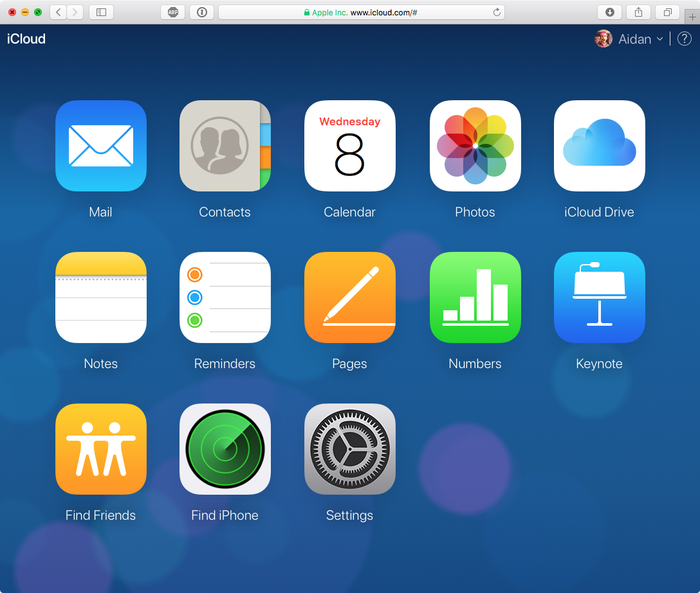
Slechts enkele soorten gegevens kunnen eenvoudig worden bekeken of hersteld vanuit iCloud.com: iCloud Drive-bestanden, contacten, agenda & herinneringen en bladwijzers. Toch is het een handig systeem, en hoewel het je niet veel controle geeft, is het gratis.
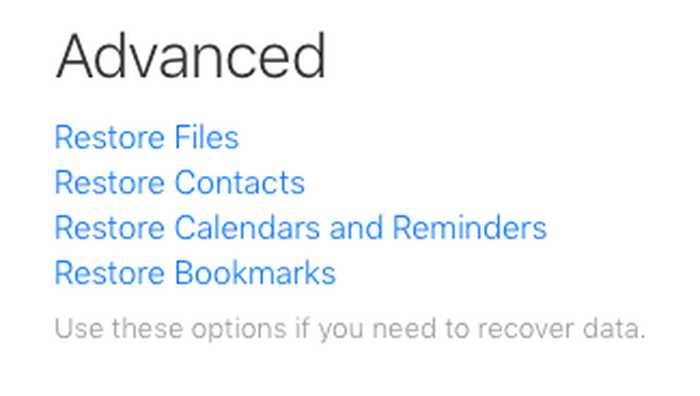
De benaderingen van Apple voor het herstellen of gebruiken van uw iCloud-gegevens zijn dus tweeledig:
Zet je iCloud-back-upgroothandel terug op je telefoon, overschrijf alles erop en kijk of de gegevens die je nodig hebt er zijn. We hebben de neiging om dit niet aan te bevelen, omdat het niet haalbaar is voor veel gebruikers die een apparaat hebben verloren of gestolen. Het zal ook alle gegevens wissen die u momenteel op het apparaat hebt, u kunt mogelijk berichten verliezen die u hebt ontvangen voordat u de laatste back-up maakte. Ouch!
Gebruik de hersteloptie van iCloud.com om uw contacten, agenda & herinneringen, bladwijzers of iCloud Drive-bestanden te herstellen. Dit is een "alles of niets" -optie en overschrijft de gegevens die u al in uw account hebt. Hun opties zien er als volgt uit:
- Bestanden herstellen van iCloud Drive
![iCloud Drive-bestandsherstel op iCloud.com iCloud Drive file recovery on iCloud.com]()
iCloud Drive-bestandsherstel op iCloud.com - Kalenders herstellen
![iCloud-kalenderherstel, op de manier van Apple iCloud calendar recovery, Apple's way]()
iCloud-kalenderherstel, op de manier van Apple - Bladwijzers herstellen
![Bladwijzers herstellen via iCloud.com Recovering bookmarks via iCloud.com]()
Bladwijzers herstellen via iCloud.com - Contacten herstellen
![Teruggaan naar een eerdere contactenbibliotheek Reverting to an earlier contacts library]()
Teruggaan naar een eerdere contactenbibliotheek
Het is ook mogelijk om fotoherstel uit te voeren door in de app "Foto's" op iCloud.com te gaan. Als u echter een grote iCloud-fotobibliotheek heeft, kan er een time-out optreden op de site:
⚠️ Netwerk niet beschikbaar of traag. Het laden van foto's duurt langer dan verwacht.
Hoe dan ook, er zijn betere manieren om foto's te herstellen. Bekijk onze handleiding voor iOS-fotoherstel .
Veel Gestelde Vragen
Should I use local iTunes backups instead of iCloud backups?
You can copy and save the data on your iPhone or iPad by backing up in iCloud or iTunes, and we explore the differences between iTunes and iCloud backups in more detail in our knowledge-base. Check it out, as we also talk about how to back up your iOS device.
Here's how to recover your iTunes iOS backup data without iTunes -- or the iOS device itself.
Yes. You can save and retrieve all of the data stored in your iCloud backup with iPhone Backup Extractor. It'll even let you download and convert an iCloud backup to an iTunes backup.
How can I connect to an iCloud account with 2FA (two-factor authentication)?
Just like you'd expect. iPhone Backup Extractor fully supports 2FA. You'll need to enter the 2FA code when prompted.
Absolutely, yes. We have a guide to recovering your iPhone notes.
Does iPhone Backup Extractor work with older iCloud backups, from iOS 7, 8, 9 and so on?
Yes it does. Support for all versions of iCloud backups is built-in to iPhone Backup Extractor.
Every morning I wake to my phone saying "iPhone Not Backed Up"; how can I complete my iCloud backup?
We've got a knowledge-base article to fix "iPhone Not Backed Up" for you. If you need more help, you can always reach out to our support team.
When I try to create an iCloud backup I get "iPhone Backup Failed"
If you're getting an error like that (sometimes it also says "You do not have enough space in iCloud to back up this iPhone") there are a few simple things you can do to get past it. There's a support article here to help you fix your iCloud backups and resolve "iPhone Backup Failed".
Can I get data from an iCloud backup without having to download and restore it?
Yes, with iPhone Backup Extractor you can. It's possible to work with iCloud backups directly in the cloud, without the need to download them first. Check out the section on exploring your backup earlier in this guide.
If your iPhone's Settings → [your name] → iCloud → Manage Storage → Backups it shows the "Last Backup" as "Incomplete", it won't be possible to download it using the conventional approach. The only option you'll see on your iPhone is "Delete Backup". However, if you contact our support team, we may be able to help you with this.
Do I need iTunes or iCloud installed on Windows to access my iCloud data?
No. iPhone Backup Extractor doesn't require iTunes or any Apple libraries to be installed on your computer.
Can I recover my Hike Messenger, Line, Kik, WeChat or Viber messages from iCloud?
Yes, you can, and you can also preview them using "preview mode" as described above. We also have dedicated guides for recovering data for each of WhatsApp, Hike, Line, WeChat, Kik and Viber.
No, it won't. We publish more information on locked iCloud accounts, and how we prevent them occurring here and here.
Can I recover my Safari bookmarks or browsing history from iCloud?
You certainly can. We've got a guide on how to do that with a regular iTunes backup, and the same approach can be used with an iCloud backup and iPhone Backup Extractor.
How can I restore my iPhone from an older iCloud backup, or archive my iCloud backups?
So long as you regularly download your iCloud backups using iPhone Backup Extractor, you can archive them on your computer (or in Dropbox, etc.) and use them to restore your device later on.
Yes: first you must download your iCloud backup and convert it to an iTunes backup. You can then modify and patch it as you normally would before restoring it to an iPhone. iPhone Backup Extractor can do both of these things for you.
It isn't possible to upload a modified iTunes backup into iCloud, but you can restore the converted backup locally with iTunes.

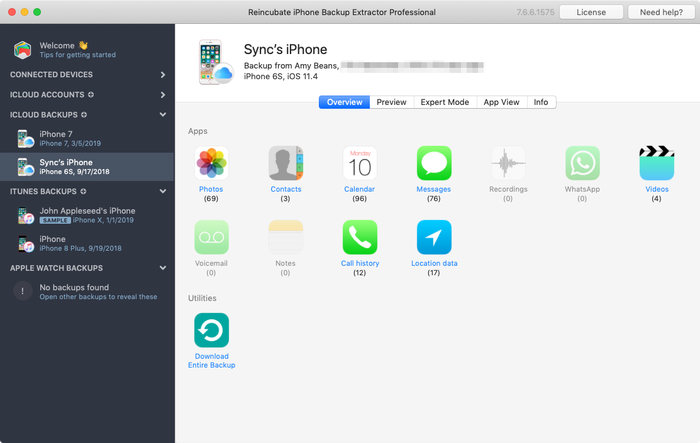


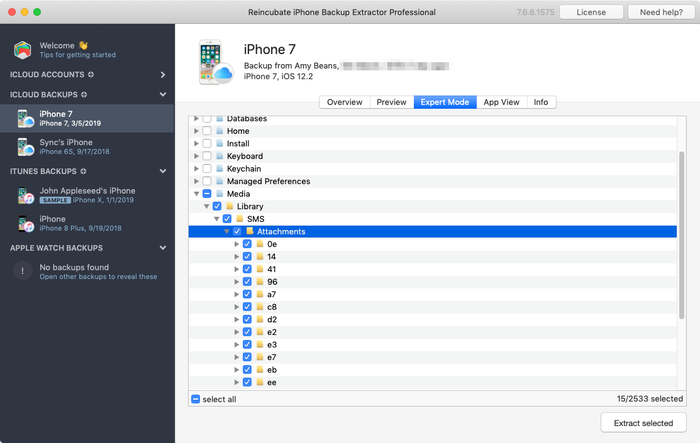
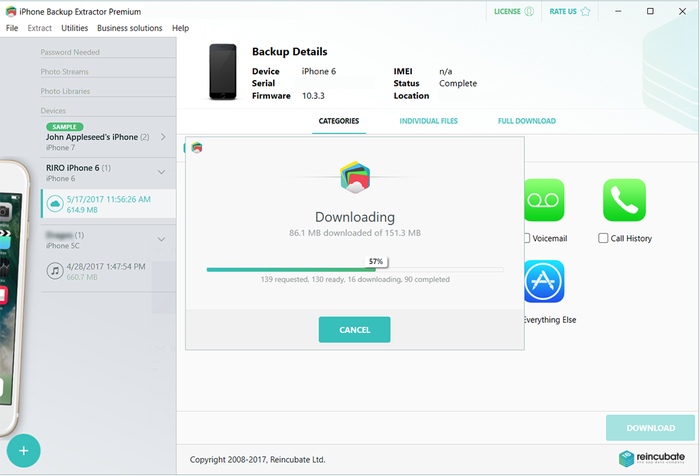

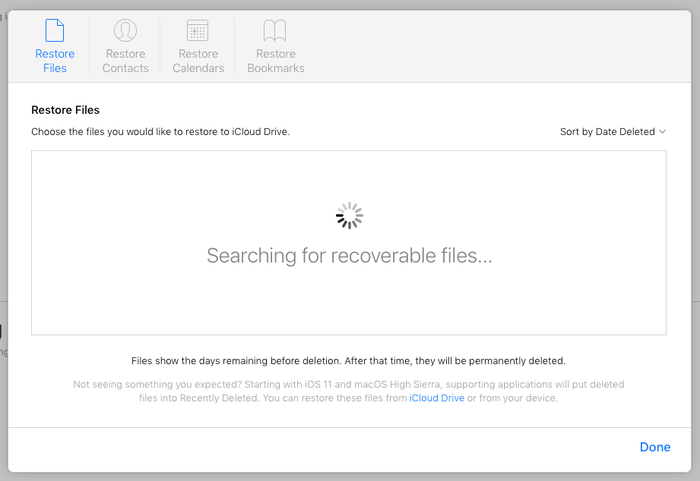
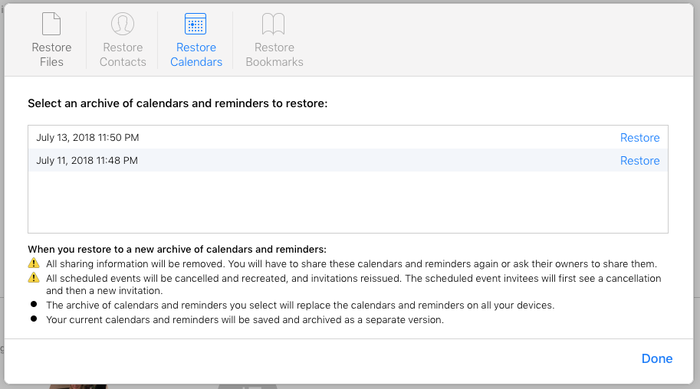
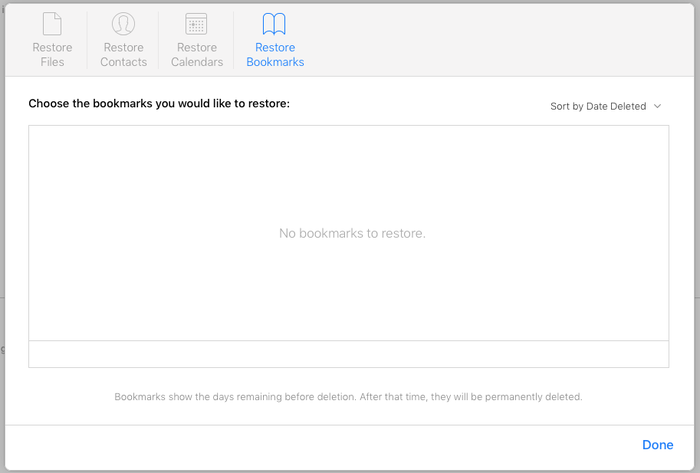



door Peng Li
Hi,
I wonder whether your software (and which version) is able to retrieve WeChat data from Icloud backups?
Thanks,
Peng
antwoord door: Reincubate Support
Hi Peng: it can, and we've got a guide for WeChat. Check it out here.
door Ray Slayton
Once backups are downloaded from iCloud, can they be deleted from Apple Servers?
antwoord door: Reincubate Support
Ray: yes, they can. Although if you plan to restore from them in future, we'd advise against it, as it's convenient to leave it there.
door Rob
Hi
I want to know if i can only extract a whatsapp backup which is made from a total iphone backup. Or can i also extract just the whatsapp backup i made to icloud with whatsapp on a daily basis
antwoord door: Reincubate Support
Hi Rob, thanks for your question.
I am happy to tell you that you are able to extract just Whatsapp data from any complete iPhone backup. As long as you create a backup you will also be able extract the Whatsapp iCloud backup that is created by the app.
In short, as long as you have a backup of the Whatsapp data we can get it for you!
All you need to do is load your backup, and in the overview section click the 'Extract' link. You will be prompted to select data type (HTML is best if you have videos or pictures). Then, choose where you'd like the data to go. Finally, click 'Ok' and the software will quickly extract your data.
You can test the process with iTunes backups by downloading our free version of the software. If you create a free account you can also view your iCloud backups.
If you have any problems, just drop us a line. Happy extracting!
door Ivan
Hi 1. Can I use window xp to download and print after receive the what app message extract? 2. Can I extract from more than one iCloud accounts?
antwoord door: Reincubate Support
Hi Ivan — the answer's yes, to both questions!
door areesha
I restored my backup but it was last done quite a while ago so I was wondering if there's still a way I could get access to the data that I hadn't backed up in the past few months?
antwoord door: Reincubate Support
Hi Areesha, it depends on the type of data. iPhone Backup Extractor can pull down photos and contacts directly from your iCloud account, irrespective of whether they're in a backup. If you create a newer backup, it can also recover messages in some cases that were deleted prior to the backup being taken.
door Alex
Are you able to extract data in iOS 9 software, if not, when will you be able to? Also, does your software take a copy of the back up before it extracts info from it or does it take the back up its, and after its done you have no back up? Thanks
antwoord door: Reincubate Support
Hi Alex, yes, we have support for iOS 9. Give it a go. 🙂 To answer your other question, no, we don't take a copy of user backups or retain any of that data. You can read more on our privacy and security here.
door taylor green
Thank u very much
door Claire Maloney
After one clicks 'extract' (to extract Notes erroneously deleted) are the files then available in a Word document or are they still encrypted. This is not clear
antwoord door: Reincubate Support
Hi Claire, thanks for commenting. The notes can be exported to HTML or PDF format and will be fully readable.